
发布时间:2022-09-06 来源:win7旗舰版 浏览量:
wps表格斜杠怎么打?本文给大家介绍了wps表格打斜线的方法,一起来学习吧!
打开我们电脑上安装好的wps表格编辑软件,并且新建一个空白表格文档。如图所示;
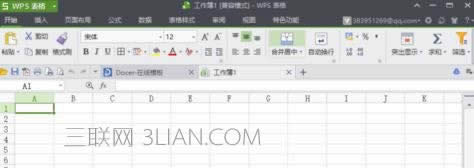
接着点击行表,选择行,鼠标右键点击行,在弹出的菜单选项中选择【行高】点击并打开它。如图所示;
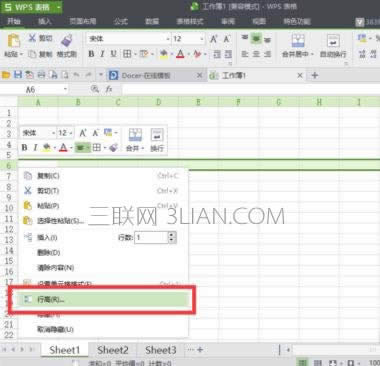
“行高”设置好以后,我们点击【确定】。如图所示;
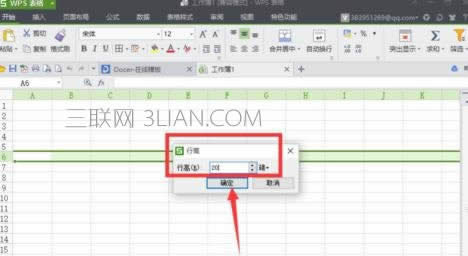
接着在我们的单元格中,输入我们的文字,按住键盘Alt键+回车键在单元格中换行,然后在上一行的字前面打几个空格。如图所示;
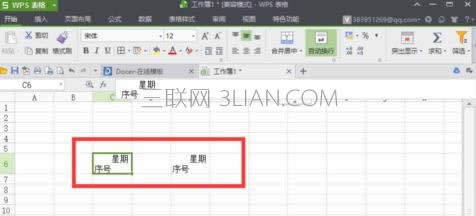
在鼠标右键点击单元格,在弹出的菜单选项中选择【设置单元格格式】并打开它。如图所示
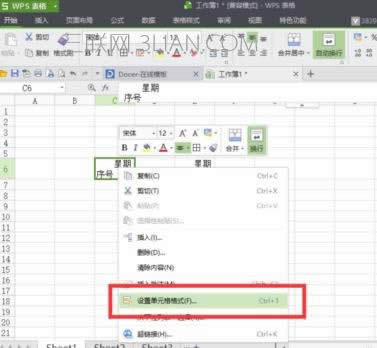
在弹出的“单元格格式”窗口中,选择【边框】选项按钮点击。如图所示;
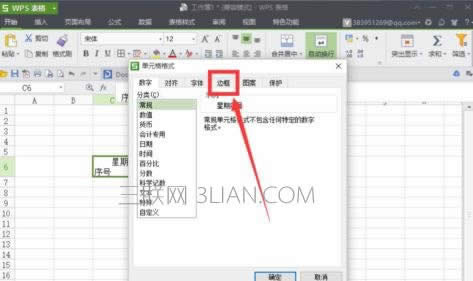
在“边框”设置窗口,选择【斜线】,然后点击“确定”如图所示;
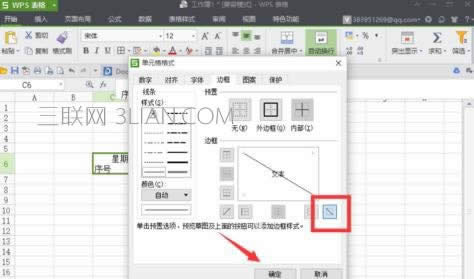
再回到我们的表格文档中,我们就能清楚的看到设置斜线后的效果了。如图所示;
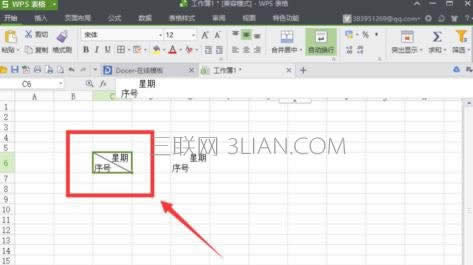
①首先输入一些数据,方便之后的演示。②右击B1单元格选择设置单元格格式。③在数字标签里面点击特殊,
WPS表格中默认是科学计数法输入的,如果想要输入多位数字,就需要先将单元格格式设置为文本格式,再输
今天,我们将要学习的是WPS表格隐藏表格的方法。说到隐藏表格,其实是指隐藏单元格的数据,可以是单一
在新的一学期,分班是一项学校的常规工作。传统方法按一定的顺序进行分班,就是假定按成绩分成4个班,第